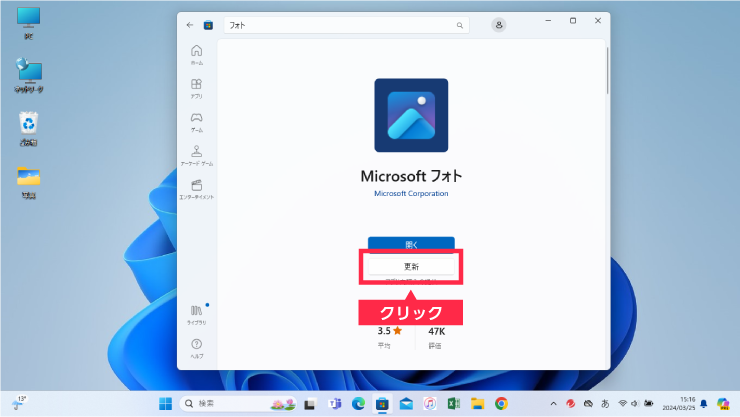公開日 2024.04.11
最終更新日 2024.04.15

タマちゃん!Windows11でスライドショーをしようとしたらやり方がわからないの
Windows11ではエクスプローラー内のスライドショーができなくなってしまったから、フォトアプリからのスライドショーのやり方を教えるよ
タマちゃん ありがとう!
事前準備
スライドショーで再生したい画像を用意してください。
画像の形式は .jpg .png .gif のいずれかで保存してください。
再生順を指定したい場合はすべてのファイル名の頭に001,002 と連番をふってください。
※その際「1」ではなく「001」と名前を付けてください。1,2,3 とつけると順番通りに再生しない場合があります。
動画で見る スライドショー(Windows11)
フォトアプリでスライドショーの手順
❶スライドショーで再生したい画像をフォルダにいれます
※検証OS(Windows11 バージョン23H2)
※フォトアプリ(バージョン2024.11010.23003.0)
※バージョンによって手順や見え方が変わる事がございます。
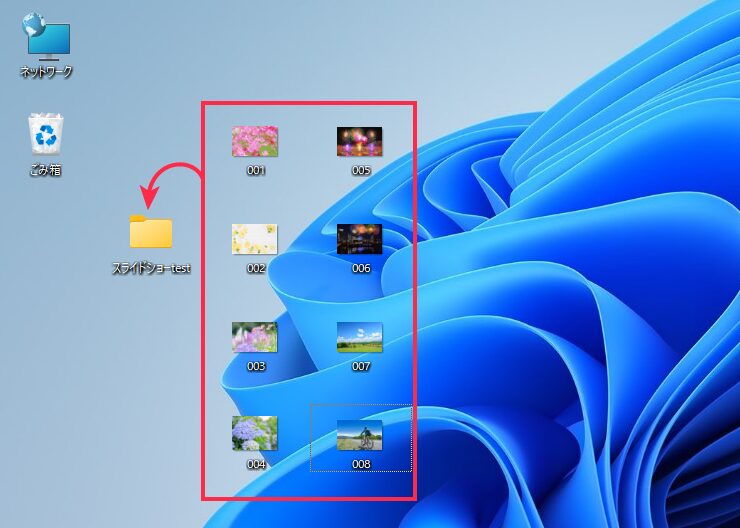
❷タスクバーの「スタート」をクリックし、「フォト」アプリをクリックしてください。
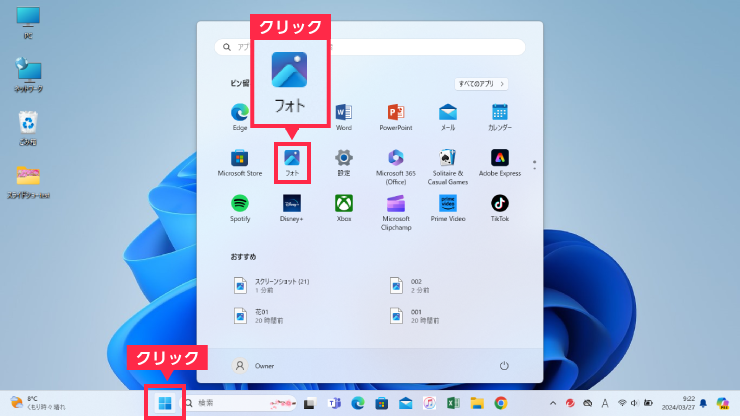
❸「フォルダ」をクリックしてください。
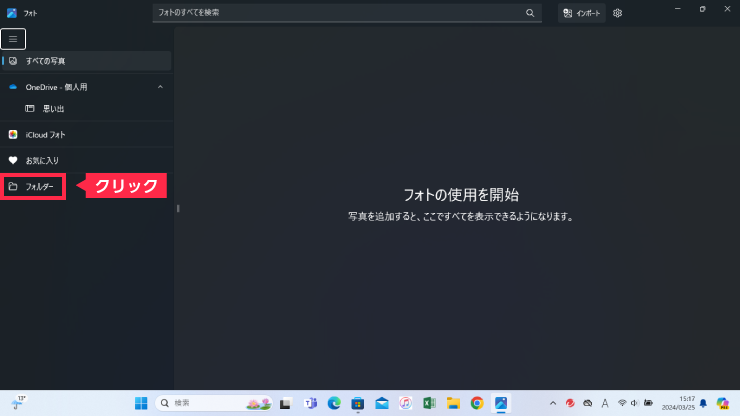
❹「フォルダを追加する」をクリックして先程デスクトップに作ったフォルダを選択します。
※うまく登録されない時は一度アプリを終了させ、開き直してみてください。
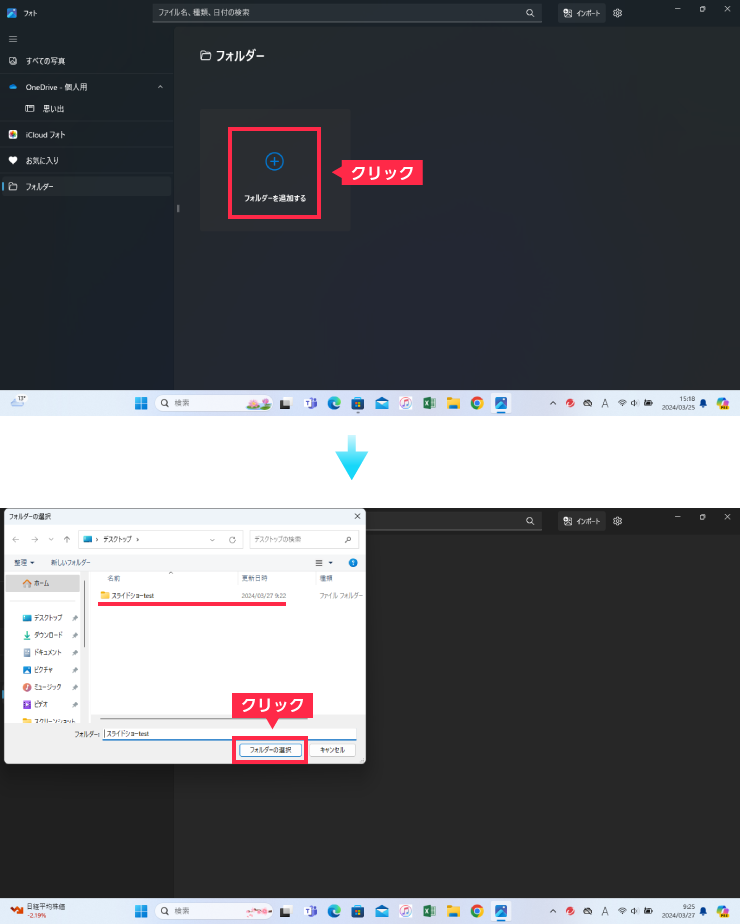
❺画像を読み込ませました。
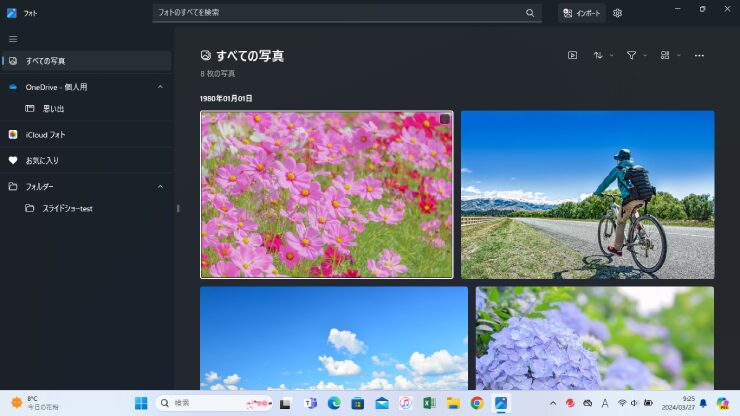
❻読み込ませたフォルダの名前を右クリック、または上の再生ボタンをクリックするとスライドショーが始まります。
※再生ボタンが見つからない場合は「上手くできないとき」を参照ください。
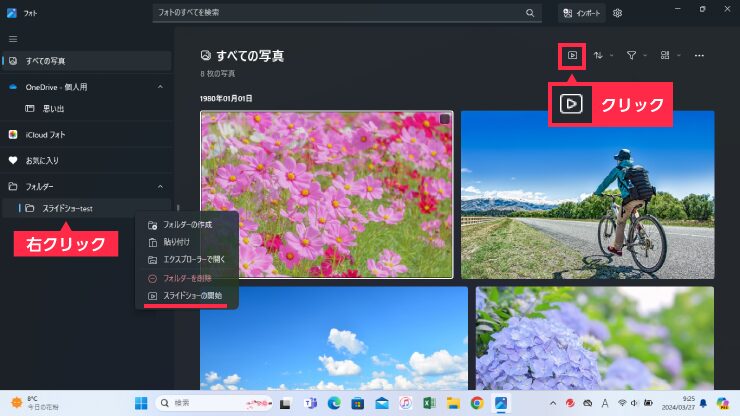
❼スライドショーの再生中にコントローラーの左のアイコンをクリックすると、オプションが表示されます。スライドショーを終了させたい場合は画面をクリックするか、「Esc」キーを押してください。
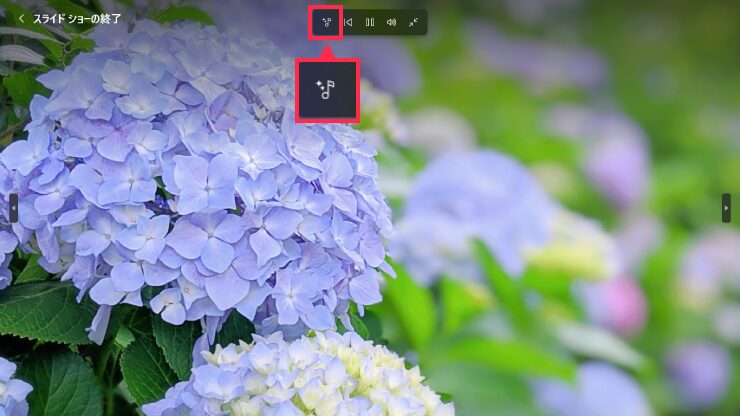
コントロールパネルとオプションの使い方
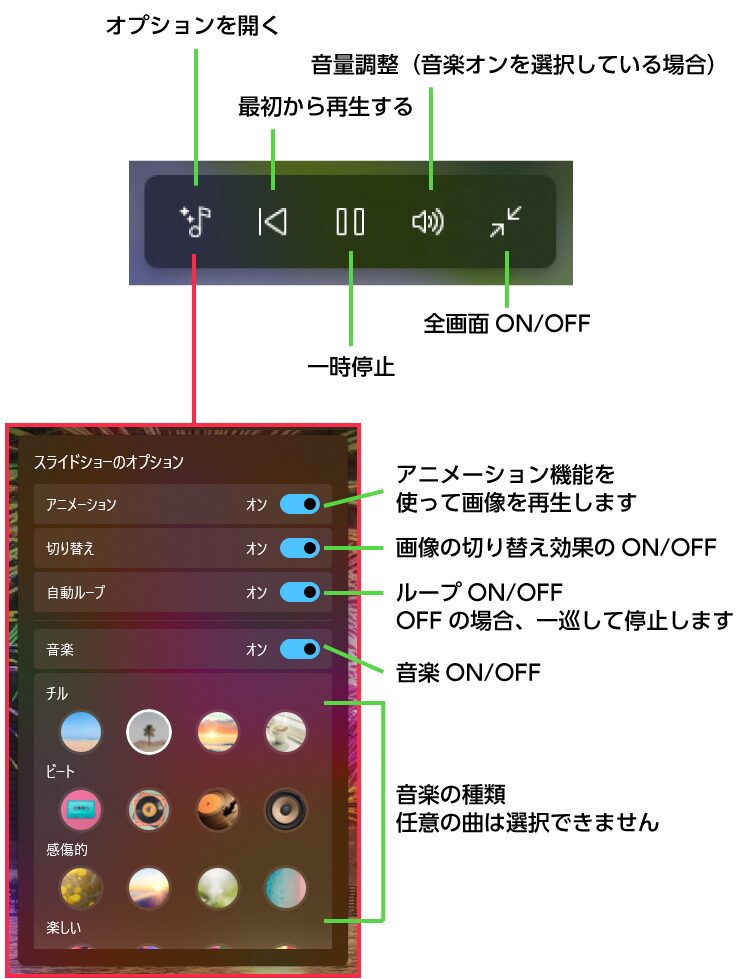
上手くできないとき
順番通りに再生しない場合
ファイル名をナンバリングしているにもかかわらず、順番通りに再生しない場合は再生マークの隣の↑↓をクリックして、プルダウンメニューを開き「名前」と「昇順」を選んでから再生ボタンをクリックしてください。
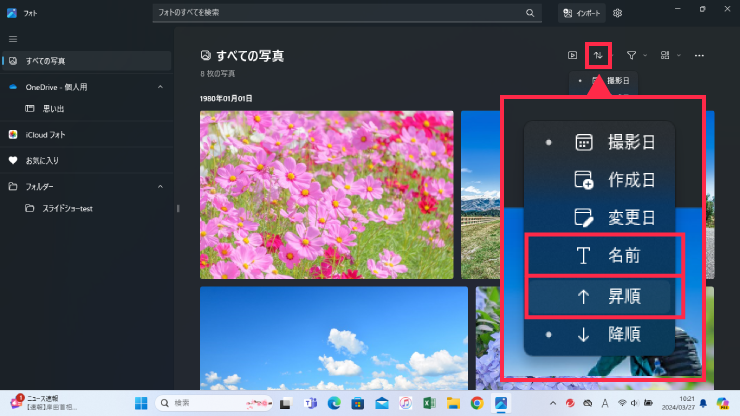
スライドショーが再生されない 一部機能が使えない
Windows 11 のフォトアプリのスライドショー機能は、バージョンによっては利用できない場合があります。この機能を利用可能にするにはフォトアプリのアップデートをしてください。
■アプリのバージョンの調べ方
フォトアプリの画面で「…」または歯車マークをクリックしてバージョンを確認してください。
「2023.11050.2013.0」以降であればスライドショーの機能を使う事ができます。
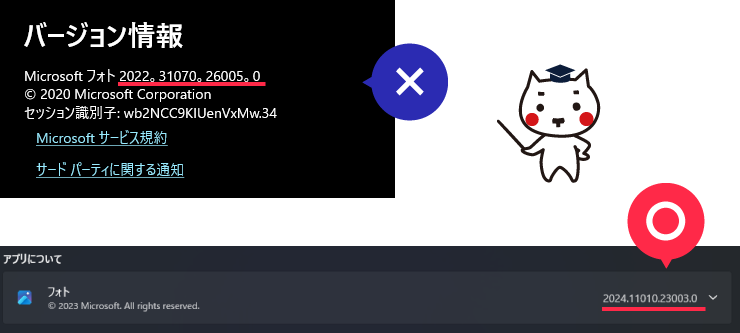
■フォトアプリのバージョンアップのやり方
❶タスクバーから「Microsoft Store」のアイコンをクリックし、❷検索欄に「フォト」と入力してください。❸検索に表示された「フォト」をクリックしてください。
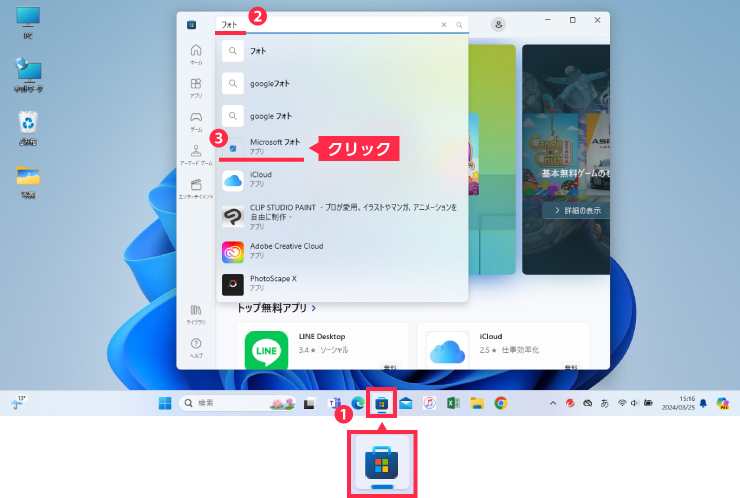
❹「更新」をクリックしてください。更新が終わったらアプリを開いてご確認ください。